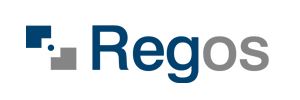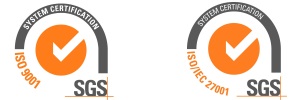MPA – česta pitanja
Sadržaj
- 1 Problemi s fiskalizacijom
- 2 Problem s instaliranjem certifikata
- 2.1 pogreška „SSL handshake error“ ili „Unable to resolve host “cis.porezna-uprava.hr”“
- 2.2 pogreška „Privatni ključ nije učitan“
- 2.3 pogreška “kriva putanja do certifikata”
- 2.4 pogreška “I/O greška – PKC12 key store mac invalid”
- 2.5 [java.lang.Exception]: Greška klijentskog protokola – s002: Certifikat nije izdan od strabe FINA-e
- 2.6 Instalacija novog certifikata za fiskalizaciju nakon što istekne stari
- 3 Printanje
- 4 Nastavak rednog broja računa
- 5 Datum isporuke – obvezni element računa
- 6 Kako promijeniti prodavača u toku rada u aplikaciji
- 7 Korištenje više uređaja
- 8 Migracija aplikacije na drugi/novi uređaj
- 9 Postoji li mogućnost učitavanja većeg broja artikala iz nekog file-a?
- 10 Ne radi filter po godinama
- 11 Ne mogu obrisati admin usera
- 12 Kad se ispisuje R1 račun – stavka cijene bez poreza je tisućiti dio iznosa bez poreza
- 13 (Ne)Mogućnost brisanja računa
- 14 Postavke printera – profil
- 15 Mogućnost storniranja prije slanja na fiskalizaciju
- 16 Problemi prilikom slanja maila kod korištenja Gmail-a
- 17 Android 6.0 (i više)
- 18 Izvješća
Problemi s fiskalizacijom
Problem s fiskaliziranjem računa između 00:00 – 01:00
Datumi se formatiraju tako da je 00:35 zapravo 24:35 što je krivo.
Rješenje
Problem je riješen u verziji 1.20 (stavljena na Google Play Store 22.04.2016). Ukoliko imate stariju verziju programa potrebno ju je ažurirati na novu. Verzija se može provjeriti na izborniku „O nama“.
Na Vip i Tomato mreži ne radi fiskalizacija
Uređaj ima pristup internetu, no prilikom fiskalizacije, javi grešku: “Greška prilikom slanja na fiskalizaciju. Probajte ponovno ili provjerite konekciju na internet”
Rješenje
VIP i Tomato imaju defaultno podešen proxy pa ne radi fiskalizacija (prijava poslovnog prostora). Za fiskalizaciju računa na Vipnet/Tomato mobilnoj mreži potrebno je isključiti proxy. To je potrebno podesiti na postavkama vašeg uređaja (ne u aplikaciji). Upute su pisane za android 5.0.1 tako da je moguće da na drugim verzijama putanje nisu baš iste, ali trebale bi biti dovoljno slične.
Otvorite: Menu -> Settings -> More networks -> Mobile networks -> Access Point Names
-Potrebno je dodati novi APN (ili izmijeniti postojeći):
- Name: Vip-fiskalizacija
- APN: prepisati sa onog profila koji je već upisan u zadanim postavkama vašeg uređaja
- Proxy: Not set
- Port: 8080
- Username: 38591
- Password: 38591
- Server: Not set
- MMSC: Not set
- MM Proxy: Not set
- MM Port: Not set
- MCC: 219
- MCN: 10
- Authentication type: Not set
- APN type: default
- protocol: Ipv4
Spremite taj APN i postavite ga kao zadani. Nakon toga bi trebali resetirati mobilni uređaj.
-----------------------------------------------------------------------------
Problem s fiskaliziranjem računa poslije 13.06.2016 (nemate JIR)
javlja grešku “…Provjerite konekciju na Internet. IO greška – Unable to resolve host “cis.porezna-uprava.hr”: No addresss associated with hostname.”
ili „SSL handshake error“
Rješenje
Fina je 13.06.2016 obnovila certifikat, te ukoliko ne radi fiskalizacija (nemate JIR) potrebno je ponovno učitati (instalirati) RDC CA certifikat.
Upute : (pisane za Android 5.0.1 te je moguće da se putanje na Vašem uređaju razlikuju)
- Sa stranice Fine skinite novi certifikat Fina RDC 2015 (subordinirani CA certifikat) – DER.
- Otvorite aplikaciju te u parametrima -> Putanja do RDC root certifikata učitajte taj novi certifikat.
Aplikacija će se potom ugasiti, ponovno uđite i testirajte konekciju
- Ako i dalje ne radi potrebno je taj certifikat instalirati direktno na uređaj. To se radi na način da odaberemo Settings -> More -> Security -> (pod “Credential storage”) Install from device storage – u folderima nađemo certifikat i odaberemo ga. (Moguće je da prije instalacije traži postavljanje šifre za zaključavanje ekrana). Ostavimo zadane postavke (bitno je Used for: VPN and apps) te kliknemo OK. Nakon toga provjerimo imamo li ga instaliranog u Trusted credentials -> User – “FINA RDC 2015”.
-----------------------------------------------------------------------------
Poruka nije u skladu s XML shemom (Datum i Vrijeme)
Greška se javlja u verziji 1.21 (na Google Store stavljena 14.10.2016) na androidu 4.2.2 (i nižim).
Rješenje
Update aplikacije na verziju 1.22 (ili više)
-----------------------------------------------------------------------------
Promijene u fiskalizaciji računa poslije 09.01.2017
FINA u svrhu održavanja potrebne razine informacijske sigurnosti ukida podršku za SSL v3 i TLS v1.0 enkripcijski protokol na CIS-u Porezne uprave.
Rješenje
Ovisno o verziji android OSa potrebno je izvršiti pripreme.
Android OS iznad 4.4 -> automatski se koristiti novi protokol (fiskalizacija radi bez ikakvih promijena).
Android OS 4.1 – 4.4 -> da bi fiskalizacija radila potrebno je ažurirati Konto MPA na verziju 1.23 ili noviju. //ovo boldati
Android OS ispod 4.1 -> fiskalizacija nije moguća.
-----------------------------------------------------------------------------
Problem s instaliranjem certifikata
pogreška „SSL handshake error“ ili „Unable to resolve host “cis.porezna-uprava.hr”“
Ako dobijete pogrešku „SSL handshake error“ nemate dobar verifikacijski/root (samopotpisani) certifikat za RDC CA. Pogledajte problem “Problem s fiskaliziranjem računa poslije 13.06.2016 (nemate JIR)”
pogreška „Privatni ključ nije učitan“
Ako dobijete pogrešku „Privatni ključ nije učitan“ znači da niste upisali ispravnu lozinku za certifikat. Idite u parametre i prvo ponovo upišite lozinku za certifikat pa se vratite na prijavu.
pogreška “kriva putanja do certifikata”
– potrebno je obratiti pažnju na to da li je UKLJUČEN TESTNI RAD. Ako je, gleda se putanja do testnog certifikata, te ukoliko je zadan samo produkcijski javlja grešku da nije dobra putanja do certifikata. Ako korisnik nema testni certifikat, potrebno je isključiti testni rad (nakon što je testirana komunikacija)!
pogreška “I/O greška – PKC12 key store mac invalid”
format certifikata .p12
Moguće je da se greška javlja jer je vaš FINA FISKAL certifikat u .p12 formatu. Neki uređaji imaju problema s ovim formatom te ga je potrebno konvertirati u .pfx format te učitati putanju do tog konvertiranog certifikata.
[java.lang.Exception]: Greška klijentskog protokola – s002: Certifikat nije izdan od strabe FINA-e
Ova poruka najčešće se javlja ako je certifikat istekao.
-----------------------------------------------------------------------------
Instalacija novog certifikata za fiskalizaciju nakon što istekne stari
U studenome 2017. godine istječe pet godina od početka izdavanja FININIH fiskalnih certifikata, koji se izdaju na rok od 5 godina. Više o tome pročitajte ovdje.
Ukoliko ste preuzeli novi certifikat, u parametrima aplikacije podesite putanju do novog certifikata kojeg ste prethodno preuzeli sa FININIH stranica. Lozinku koju će te upisati kod preuzimanja certifikata, upišite u parametar ‘ Lozinka za certifikat ‘. Nakon upisane lozinke provjerite test komunikacije. Ukoliko tekst komunikacije ne prođe, provjerite da li imate važeći RDC Root certifikat i dobro postavljenu putanju.
-----------------------------------------------------------------------------
Printanje
Podržani printeri
- HP Deskjet 5940 i 5150 – A4 papir (priključen preko USB)
- HP Officejet 100 Mobile Printer – A4 papir (priključen preko USB-om ili Bluetoothom)
- OCOM OCPP-M03 printer (32 znaka, USB + Bluetooth, portable termal)
- Zebra MZ 220 – traka širine 50mm, 32 znaka u retku (priključen preko Bluetooth)
- Datecs DPP-350C
- BT NaviaTec NTC-5802LD (bluetooth)
- Samsung Bixolon STP-103II (priključen preko USB s adapterom na mikro USB)
- Samsung Bixolon SRP-350
- Samsung Bixolon SPP-R200II / SPP-R200III
Printeri koji ne rade dobro
- naviaTec NTC-580T (spojen preko usba)
- naviaTec NTC-5890T (spojen preko usba)
USB printanje sa Samsung uređaja (i mobiteli i tableti)
Ponekad se izgubi prvih 512 byteova poslanih na printer i rezultat je takav da se ispišu hijeroglifi umjesto određenih znakova jer se inicijalizacija printera ne izvrši. Dosta napora uloženo je u rješavanje ove tematike, ali nisam našao rješenje. Nije da se uvijek izgubi tih 512 byteova pa da se može dodati opcija tipa “šalji dvaput”.
Nitko još nije prijavio taj problem s ne-Samsung uređajem.
Nije riješeno!
-----------------------------------------------------------------------------
- Model naviaTec NTC-580T i NTC-5890T (spojen preko usba) ne radi dobro (dosta prijava zbog njega) – moguće da je povezano s problemom gore.
- Model BT naviaTec NTC-5802LD (bluetooth) radi OK
Napomena: kompatibilni su s ESC (Epson) naredbama
-----------------------------------------------------------------------------
Mogućnost ponovnog printanja
Naime, nakon prvog printanja računa, ne ostavlja se mogućnost ponovnog printanja. Nakon što se vrati na račun, klikom na njega ne javlja se mogućnost ponovnog ispisa.
Rješenje
Nakon što se vratite na račun (Pregled -> Računi, i tamo u popisu nađete željeni račun) potrebno je kliknuti na željeni račun i zadržati klik par sekundi (ne micati prst), nakon kratkog vremena pojavljuje se izbornik u kojemu su ponuđeni Detalji, Ispis, Storniranje i Slanje na fiskalizaciju. Nakon klika na ispis javlja se novi dialog gdje su ponuđeni načini ispisa.
-----------------------------------------------------------------------------
Dio znakova prelazi u drugi red (2 ili 3 reda —–)
Ako dio znakova prelazi u drugi red, vjerojatno u parametrima imate podešenu krivu širinu ispisa. Probajte staviti na 40 ili 32.
-----------------------------------------------------------------------------
Računi mi se normalno printaju, ali izvješća se ne printaju
U parametrima aplikacije postoji parametar “Printer za račune” i “Standardni printer”.
Standardni printer se koristi za printanje izvještaja. Ukoliko koristite želite koristiti isti printer, za obadva parametra odaberite željeni printer.
-----------------------------------------------------------------------------
Nastavak rednog broja računa
Prešli bismo na vašu blagajnu. Na vašoj blagajni nastavili bi redni broj računa i prestali koristiti staru blagajnu.
Rješenje
Što se tiče nastavka broja računa, to nije moguće, već računi kreću od 1. Tu je bitno napomenuti kako bi trebali otvoriti novi (prvi slobodni, tj. jedinstveni) naplatni uređaj na tom poslovnom prostoru (jer ako to ne napravite imat ćete 2 računa pod istim brojem koji su različiti, što se nikako ne smije dogoditi).
-----------------------------------------------------------------------------
Datum isporuke – obvezni element računa
Kao obvezni element računa trebali bi imati i datum isporuke, pa vas molim uputu ako postoji u aplikaciji, gdje se taj podatak može unijeti?
Rješenje
U programu MPA Fiskalna blagajna nije predviđen zasebni unos datuma isporuke. Podrazumijeva se da je datum izdavanja računa isti kao datum isporuke u kojem slučaju nije potrebno zasebno ispisati datum isporuke, što je i inače uobičajeno na maloprodajnim računima. Trenutno nemamo u planu nikakve dorade programa.
-----------------------------------------------------------------------------
Kako promijeniti prodavača u toku rada u aplikaciji
Blagajnika (prodavača) određujete na samom ulasku u aplikaciju. Korisničko ime i lozinka određuju jednog prodavača.
Dakle kad se ulogirate više ne možete promijeniti prodavača, već morate ugasiti alikaciju i ulogirati se sa željenim prodavačem.
-----------------------------------------------------------------------------
Korištenje više uređaja
Da li je moguće aplikaciju na neki način umrežiti i koristiti na nekoliko uređaja? Primjer. “Imamo namjeru imati 3 do 5 vozila s kojima ćemo raditi ture te u planu imamo da svako vozilo ima instaliranu aplikaciju i bluetooth printer. Da li je to izvedivo?”
Rješenje
Konto MPA android kasu moguće je koristiti na način da imate više uređaja unutar istog poduzeća.
Uređaji ne mogu biti međusobno povezani ili ‘umreženi’ nego svaki uređaj radi kao kasa za sebe.
Svakom uređaju treba biti dodijeljen “aktivacijski ključ” u formatu OIB-PP-NU
(OIB zamijenite s OIB-om poslodavca, PP s oznakom poslovnog prostora, a NU sa brojem naplatnog uređaja, crtice ostavljate između podataka).
Naplatni uređaj mora biti jedinstven jer će na svakom uređaju računi imati svoje redne brojeve krenuvši od 1.
-----------------------------------------------------------------------------
Migracija aplikacije na drugi/novi uređaj
Postupak:
- napraviti backup podataka. (Administracija -> Backup -> (u polju backup odredite željenu putanju) -> Napravi backup)
- na novi uređaj instalirati aplikaciju, prebaciti certifikate i backup.
- napraviti restore (Administracija -> Backup -> (u polju restore odaberite putanju do backupa) -> Napravi restore)
- podesiti putanje do certifikata (Putanja do certifika i Putanja do RDC root certifikata)
- testirati komunikaciju
- podesiti printer
Važne napomene:
- Ni u kom slučaju aplikacija se ne smije koristiti na oba uređaja istodobno, jer bi moglo doći do fiskaliziranja različitih računa s istim brojem.
- Migracija se radi prilikom promijene uređaja, a nova instalacija za novi naplatni uređaj ili poslovni prostor.
-----------------------------------------------------------------------------
Postoji li mogućnost učitavanja većeg broja artikala iz nekog file-a?
U aplikaciji ne postoji mogućnost skupnog unosa više artikala.
- napomena: moguće je dogovoriti jednokratno održavanje. U tom slučaju mi Vam možemo to unjeti (iz .xls file-a)
-----------------------------------------------------------------------------
Ne radi filter po godinama
Npr.: “Ovo je druga godina i jutros sam htio isprintati kontrolnu traku za 2 mj 2016 (otvorena je nova godina).
1. mjesec nisam imao računa pa nisam printao, a sad kad hoću isprintat 2. mjesec 2016., on mi printa prve račune 2015., datumi su u redu.
(isto se događa i na pregledu računa). Dakle računi su složeni SAMO po rednom broju -> ukoliko imamo račune iz različitih godina, oni će biti izmiješani.”
Rješenje
Problem je riješen u verziji aplikacije 1.19 (stavljena je na Google Play Store 16.03.2016) -> Napraviti UPDATE aplikacije na verziju 1.19 ili veću. Verzija se može provjeriti na izborniku „O nama“.
-----------------------------------------------------------------------------
Ne mogu obrisati admin usera
Prodavač 1 (prilikom prvog logiranja to je “admin”) ne može se obrisati, ali može se promijeniti ime prodavača, lozinka i OIB.
To se mijenja na Evidencije -> Prodavači -> klik na željenog prodavača, zadržate, te potom odabrati Promijeni. Nakon toga pojavit će se forma za izmjenu podataka o prodavaču.
-----------------------------------------------------------------------------
Kad se ispisuje R1 račun – stavka cijene bez poreza je tisućiti dio iznosa bez poreza
Npr. “Cijena bez poreza 0,240” a “Iznos bez poreza 240,00” ->
Postojala je greška u programu, ispravljena je s verzijom 1.21. Rješenje: UPDATE aplikacije na verziju 1.21 (ili više).
-----------------------------------------------------------------------------
(Ne)Mogućnost brisanja računa
“Nakon što sam napravio neke račune da vidim kako izgledaju ne mogu ih izbrisati.”
Ako ste u testnom radu, prilikom uključivanja produkcijskog rada postoji mogućnost brisanja svih podataka.
Ukoliko je uključena fiskalizacija, brisanje računa nije dopušteno, jer su računi poslani poreznoj upravi. Ispravak računa vrši se storniranjem, tj. izdavanjem novog storno računa.
-----------------------------------------------------------------------------
Postavke printera – profil
Prilikom odabira profila printera mijenja se način komunikacije, širina ispisa i jezik. Klikom na “Odaberi ovaj printer” podaci se spremaju. Problem je u tome što kod ponovnog ulaska u postavke printera profil bude defaultni tj. HP printer (A4) a ne onaj koji je zadani. Ako odaberemo “Epson printer” izađemo i ponovno uđemo, pod profil će nam biti “HP printer (A4)” iako će postavke biti od Epson printera.
Zaključak -> profil bude krivo napisan ali podaci koji se učitavaju i koriste budu OK tako da je problem ustvari estetske prilike.
-----------------------------------------------------------------------------
Mogućnost storniranja prije slanja na fiskalizaciju
“Da li je moguće napraviti storno računa koji još nije poslan na fiskalizaciju, i ako je moguće, kako?”
Rješenje
To nije moguće, jer se račun automatski šalje na fiskalizaciju nakon završetka računa (tj. na klik Ispiši račun)
-----------------------------------------------------------------------------
Problemi prilikom slanja maila kod korištenja Gmail-a
(javax.mail.AuthenticationFailedException: null)
Od 01.06.2022 jedini način za slanje maila iz aplikacije preko Gmaila je korištenjem zaporki uređaja. za više informacije kliknite ovdje…
-----------------------------------------------------------------------------
Android 6.0 (i više)
Android 6.0 predstavio je novi sustav dopuštenja, prema kojima se povećava mogućnost korisnika da sam izabere kojim funkcijama će pojedine aplikacije moći pristupiti. Bitno je napomenuti da se sada dopuštenja postavljaju prilikom korištenja aplikacije, a ne prilikom instalcije kao što je slučaj na starijim verzijama.
Konto MPA za dopuštenja pita poslije logiranja, a prije ulaska u program. Potrebno je dopustiti aplikaciji pristup za “Pohrana” i “Telefon”.
Otkriveno je preklapanje na zaslonu
Ukoliko se poslije pritiska na gumb “Dopusti” pojavi poruka “Otkriveno je preklapanje na zaslonu” Da biste promijenili tu postavku dopuštenja, prvo morate isključiti preklapanje na zaslonu u Postavkama > Aplikacije. (gumb) Otvori postavke. Nakon klika na “Otvori postavke” pojavit će se popis aplikacija koje su posatvljene da se prikazuju na vrhu. Potrebno je naći onu koja blokira poziv i ugasiti ju (tj maknuti joj tu opciju). Najčešće se tu radi o Facebook Massingeru. Preporuka je zatvoriti sve druge aplikacije te onda dopustiti Konto MPA pristup Telefonu i Pohrani.
Iz aplikacije se ne vide datoteke sa uređaja ili SD kartice
Može se dogoditi prilikom:
- pravljenja backupa (ili restora) klikom na dugme “Odaberi”
- Postavljanja “Putanja do …” (testnog certifikata, certifikata, RDC root certifikata)
-> To se javlja jer dopuštenje “Pohrana” za aplikaciju nije uključeno.
Ručno postavljanje dopuštenja
Aplikacije -> Postavke -> (Aplikacije) Upravljanje aplikacijama -> (odaberete željenu aplikaciju) MPA fiskalna kasa -> Dopuštenja -> uključiti “Pohrana” i “Telefon”
-----------------------------------------------------------------------------
Izvješća
Broj računa od
Naime kad pokusavam kreirati izvještaj o stanju kase (isto je i sa zaključkom) nailazim na problem da mi broj računa od kojeg počinje izvještaj prikazuje redni broj računa koji je prvi u slijedu numeričnosti, te je on siv i ne mogu ga izmijeniti.
- Riješenje:
Broj računa od kojega počinje izvještaj se (teoretki) ne može mijenjati. On je prvi u slijedu računa koji nije u zaključku. Primjer: ako ste napravili zaključak sa računima od 5-8, račun od kojeg počinje idući izvještaj je 9 (Bilo da se radi o Zaključku ili Stanju kase). Te ako nakon toga želite napraviti Stanje kase s računima od 5-8 nećete moći. (to se trebalo napraviti prije zaključka). Ukoliko obrišete taj zaključak onda će na idućem izvještaju račun od biti 5.
-----------------------------------------------------------------------------
Brisanje izvještaja (zaključka kase)
- Obrisati se može samo zadnji zaključak. Brišemo ga tako da odemo u Pregled -> Zaključci kasa -> Kliknemo na zadnji zaključak (i zadržimo). Nakon toga otvara se dodatni dialog sa mogućnosti “Ispis” i “Brisanje”. Odaberemo brisanje i nakon toga ukoliko smo sigurni da želimo obrisati zaključak potvrdimo sa klikom na gumb “Da”
- Stanje kase se ne može obrisati
-----------------------------------------------------------------------------
Ponovni ispis izvještaja
(Kao primjer uzet ćemo Stanje kase)
Pregled -> Stanje kase -> Kliknemo na željeno stanje i zadržimo. Nakon par sekundi otvara se dodatni prozor sa mogućnosti “Ispis”. Kliknemo na njega, te nam se nakon toga otvara novi prozor “Način ispisa” gdje su ponođeni “E-mail, Printer i Na zaslon uređaja”. Odaberemo željeni način ispisai.
-----------------------------------------------------------------------------